联想笔记本电脑重装系统可按以下步骤进行:
准备工作备份重要数据:把文档、照片等关键文件存到U盘、移动硬盘或云存储(如百度云、OneDrive),防止重装时数据丢失。制作启动U盘:从微软官网下载Windows系统镜像,准备一个8GB以上的空U盘;用Rufus等工具制作启动盘,选择镜像文件,插入U盘,点击“开始”(会清空U盘数据,需提前备份)。重装系统核心步骤进入启动菜单:插入U盘,重启电脑,在联想Logo出现时按F12(部分型号为F2或Novo一键恢复键),选U盘为启动设备。开始系统安装:选择语言、时区后点击“安装现在”,若没有产品密钥可跳过,后续再激活;安装类型选“自定义安装”,删除原系统分区(通常是C盘),格式化后选该分区作为安装目标。完成安装与重启:系统自动复制文件并重启,过程中无需操作,保持U盘插入。重启后按提示设置用户名、网络等,完成初始化。后续配置安装驱动程序:访问联想官网,下载对应型号的驱动(如显卡、声卡、网卡),也可用联想电脑管家自动检测安装。系统更新与优化:开启Windows Update更新系统补丁,关闭不必要的开机启动项,提升运行速度。特殊情况说明自带恢复分区机型:开机按Novo键(部分机型在电源键旁),选“系统恢复”可快速还原出厂系统(需提前备份数据)。BIOS设置问题:若无法识别U盘,重启按F2进入BIOS,在“Boot”选项中关闭Secure Boot,将U盘设为第一启动项。
操作时要确保电源稳定,避免中途断电。
联想笔记本安装系统可通过制作U盘启动盘并使用GHOST工具恢复镜像完成,具体步骤如下:
准备工具与原料
下载Windows系统镜像文件(ISO格式)。
准备一个容量≥8GB的U盘(数据需提前备份,制作过程会格式化U盘)。
下载U盘启动盘制作软件(如老毛桃、大白菜等)。
制作U盘启动盘
安装并打开U盘启动盘制作软件(以老毛桃为例)。
插入U盘,在软件中选择目标U盘,点击“一键制作启动盘”。
等待制作完成(约5-10分钟),期间勿拔出U盘或关闭软件。
拷贝系统镜像文件
解压下载的Windows系统ISO文件,找到其中最大的.GHO文件(通常为系统镜像主体)。
将该文件复制到已制作好的U盘根目录或指定文件夹中。
设置联想笔记本启动顺序
将U盘插入联想笔记本的USB接口。
重启电脑,开机时连续按F2(部分机型为Fn+F2)进入BIOS设置界面。
在“Boot”选项卡中,将“USB HDD”或U盘名称调整为第一启动项。
按F10保存设置并退出,电脑将自动从U盘启动。
使用GHOST恢复系统
从U盘启动后,进入PE系统或直接打开GHOST工具(部分启动盘会自动运行)。
在GHOST界面选择Local → Partition → From Image(本地→分区→从镜像)。
浏览U盘目录,选择之前拷贝的.GHO文件。
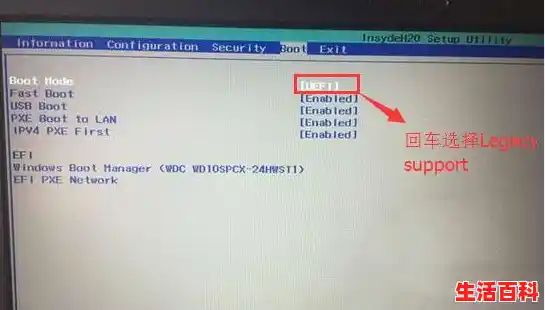
选择目标分区(通常为C盘),确认后开始恢复镜像(进度条显示恢复状态)。
完成安装与驱动配置
GHOST恢复完成后,重启电脑并拔出U盘。
系统会自动进入首次配置界面(如设置账户、语言等),按提示操作。
等待系统自动安装驱动和预装软件(部分联想机型可能需联网下载驱动)。
驱动安装完毕后,进入桌面即完成系统安装。
注意事项:
若需安装非Ghost版系统(如原版ISO),可通过U盘启动后直接运行安装程序(setup.exe),按向导完成安装。安装前建议备份重要数据,避免分区操作导致数据丢失。若BIOS中无USB启动选项,可尝试在开机时按F12(部分机型为Fn+F12)直接选择启动设备。
联想笔记本重装系统的基本步骤如下:
一、准备工作
备份重要数据:在重装系统前,务必备份所有重要数据,以防数据丢失。这可以通过外部硬盘、云存储等方式进行。
准备系统安装盘:需要一张包含Windows系统安装文件的U盘或DVD。可以从微软官方网站下载Windows安装工具,并按照提示制作启动U盘或DVD。
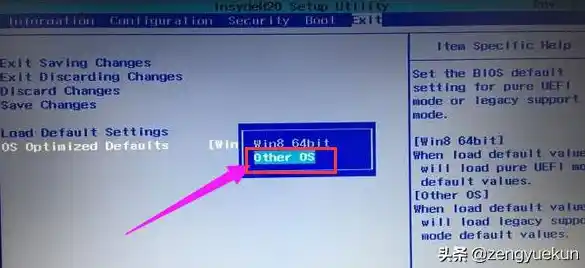
二、设置启动顺序
进入BIOS设置:开机时按F2、F10或Delete键(具体按键根据电脑型号而定)进入BIOS设置。
选择启动顺序:在BIOS设置中找到“Boot”选项,将U盘或DVD设置为首选启动设备。
三、开始安装
启动电脑:重新启动电脑,系统将自动从U盘或DVD启动,进入Windows安装界面。
运行安装程序:按照屏幕上的提示进行操作,选择“自定义:仅安装Windows(高级)”来手动分区。
分区和格式化:选择需要安装Windows的分区,并进行格式化(推荐使用NTFS格式)。
安装Windows:等待Windows安装完成,期间可能需要输入产品密钥和进行一些基本设置。
四、后续设置
设置用户账户:根据提示设置用户账户和密码。
安装驱动程序:重装系统后,需要重新安装显卡、声卡、网络适配器等驱动程序。可以从联想官方网站下载最新的驱动程序。
安装常用软件:根据需要安装常用的软件。
注意事项:
在重装系统过程中,请确保遵循屏幕上的提示。如果不确定如何操作,可以参考联想官方网站上的指南或联系联想客服。如遇任何问题,欢迎随时提问以获取帮助。